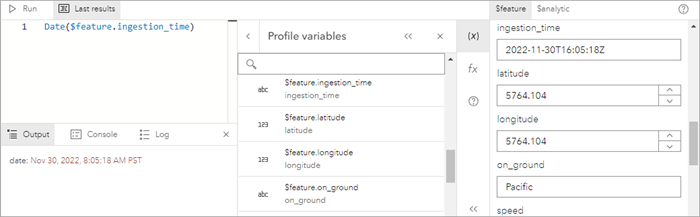Einige ArcGIS Arcade-Anwendungen sind besser für bestimmte Anwendungsfälle geeignet als andere. Nachfolgend werden einige Empfehlungen zur Verwendung von Arcade-Ausdrücken in ArcGIS Velocity-Analysewerkzeugen aufgeführt.
- Komplexität von Ausdrücken: Obwohl Sie mit Arcade komplexe Skripte schreiben, Variablen erklären und Funktionen definieren und aufrufen können, wird zum Erstellen von Arcade-Skripten in Velocity empfohlen, sie so einfach wie möglich zu halten. Komplexe Skripte neigen zu einem höheren Fehlerpotenzial, wirken sich jedoch vor allem stärker auf die Analyse-Performance aus. Kürzere Skripte und Ausdrücke werden schneller interpretiert und haben eine geringere Auswirkung auf die Verarbeitungsgeschwindigkeit.
- Ausdruckslänge: Arcade unterstützt lange Skripte mit mehreren Zeilen. Ebenso wie komplexe Skripte beeinträchtigen lange Skripte jedoch die Verarbeitungsgeschwindigkeit. Es wird empfohlen, Skripte so kurz wie möglich zu halten, um unnötige Leistungsverschlechterungen zu vermeiden.
- Vermeiden von Schleifen: Beim Schreiben von Skripten und Programmen kann es hilfreich sein, Schleifenroutinen zu nutzen, bei denen eine Gruppe von Daten iteriert und eine Prozedur wiederholt oder auf bestimmte Bedingungen getestet wird. Dies wird zwar in Velocity unterstützt, kann die Analyse-Performance jedoch mitunter erheblich verringern. Verwenden Sie Schleifenlogik in Analyseausdrücken nur selten und mit Bedacht.
Vermeiden Sie Bedingungen in Ihren Ausdrücken, die zu Endlosschleifen führen können, während die Analyse ausgeführt wird. Falls es dazu kommt, werden Sie ggf. eine erhebliche Beeinträchtigung der Analyse-Performance feststellen.
Wenn Velocity eine Analyse überprüft und feststellt, dass sie möglicherweise Schleifenlogik enthält, wird eine Validierungswarnung ausgegeben. Dies verhindert nicht die Durchführung der Analyse, erinnert Sie jedoch daran, dass sich Schleifen negativ auf die Performance auswirken können.
- Testen von Ausdrücken mit Beispielwerten: Möglicherweise sind Tests mit Beispielwerten erforderlich, um aus den konfigurierten Eingaben den richtigen Datentyp zu erstellen.
Wenn beispielsweise das Zeichenfolgenfeld namens ingestion_time Zeitwerte enthält, wie z. B. 2022-11-30T16:05:18Z, und Sie die Zeichenfolgen in Zeitangaben analysieren möchten, können Sie einen Ausdruck wie z. B. Date($feature.ingestion_time) verwenden. Der Arcade-Ausdruck-Baukasten versucht, den Ausdruck mithilfe einer Beispielzeichenfolge zu validieren. Die standardmäßige Beispielzeichenfolge ist Pacific. Sie wird nicht erfolgreich auf eine Zeit analysiert. Nach dem Schließen des Ausdruck-Baukastens wird ein Validierungsfehler zurückgegeben. Er gibt an, dass Sie einen gültigen Ausdruck konfigurieren müssen, der Daten im Zielfeldtyp zurückgibt.
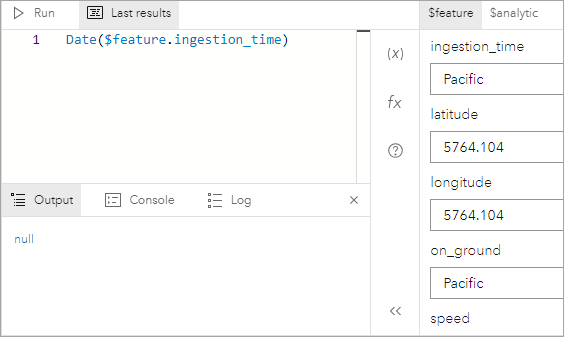
Sie können dieses Verhalten aktualisieren, indem Sie Ihre eigene Beispielzeichenfolge an den Ausdruck-Baukasten übergeben. Öffnen Sie dazu den Ausdruck-Baukasten, und klicken Sie im Bereich Profilvariablen auf $feature, um auf die Variablen zuzugreifen. Wählen Sie dann das Zeichenfolgenfeld aus, das die Zeitinformationen enthält.
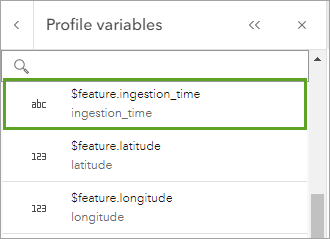
Geben Sie eine Beispielzeichenfolge im gleichen Zeitformat ein, in dem auch die Werte in dem Feld formatiert sind. Wenn Sie dann den Ausdruck ausführen, wird ein gültiger Zeitwert generiert, und der Ausdruck kann in dem Werkzeug erfolgreich verwendet werden.